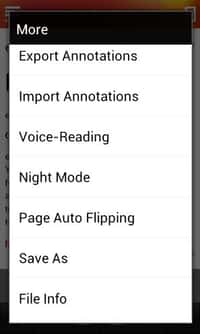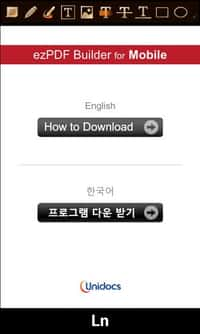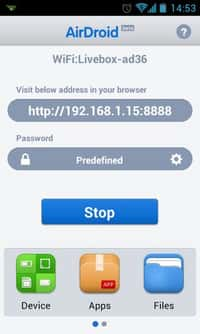au sommaire
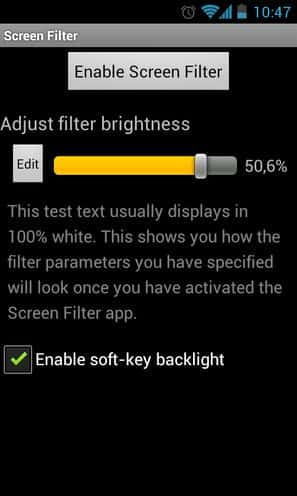
Le bouton Edit permet de définir finement la luminosité, au pour cent près. L’application crée un filtre noir au-dessus du système, autant pour l’accueil que les applications OpenGL comme les jeux. Elle n’empêche pas l’activation des modes de lecture « nuit » d’applications tierces comme Pulse. © Guénaël Pépin
Lors des moments à basse luminosité, par exemple la lecture de nuit, le réglage minimal de luminosité de la plupart des smartphones et tablettes AndroidAndroid peut ne pas convenir. Prévus pour des conditions de lumièrelumière plus élevées, ces appareils ne sont logiquement pas adaptés pour ces conditions particulières. Une applicationapplication, compatible avec l'ensemble des appareils Android, permet de réduire la luminosité sous ce niveau minimal.
Screen Filter pour baisser la luminosité d'un appareil Android
L'application Screen Filter, disponible sur le Google Play Store, permet d'appliquer un filtre virtuel assombrissant l'affichage. Un clique sur l'application active et désactive le service. Pour le configurer, rendez-vous dans la barre de notifications puis Screen Filter. L'application se présente comme un menu simple, centré autour d'un curseur de luminosité et un aperçu.
À vous de définir le réglage idéal, de préférence au-dessus de 20 %. Sous cette limite, un temps d'annulation de 10 secondes s'active. Si une luminosité trop basse est définie, il suffit donc d'ouvrir l'application dans le menu de notifications pour réparer l'erreur. Si le portable le supporte, la luminosité des boutons Android peut être réglée de la même manière, simplement en cochant « Enable soft-key backlight ».